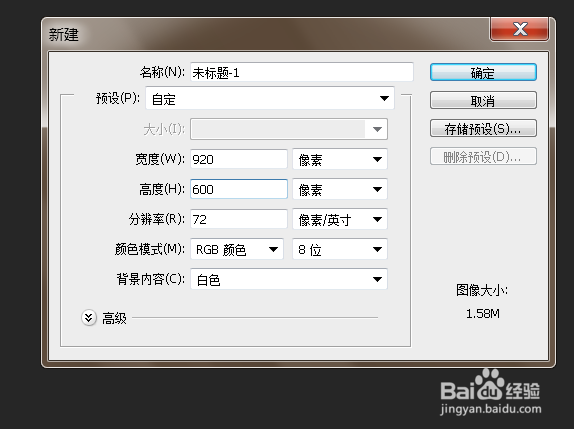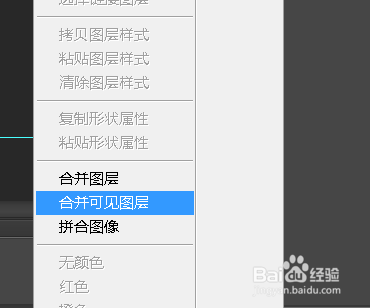1、首先打开我们电脑上的photoshop软件,如图。
2、然后文件-新建-设置宽度为920像素,高度可以尽量高些,符合展示页面的要求,点击确定,如图。
3、接着还是从文件菜单开始,文件-打开,选择我们需要打开的图片素材,如图。
4、因为我们需要三个面板同时显示的话,可以从窗口-排列-三联垂直,这时候三个面板都能看得到了。
5、这时候我们使用移动工具把两张素材图片,拖曳到新建的空白面板上,如图。
6、调出标尺,点击对应的层,使用矩形选择工具选择图片,右键自由变换,分别调整图片大小,对齐等,如图。
7、然后选择全部显示的图层,右键选择合并图层,如图。
8、这时候我们从文件-存储为jpg格式就可以了。